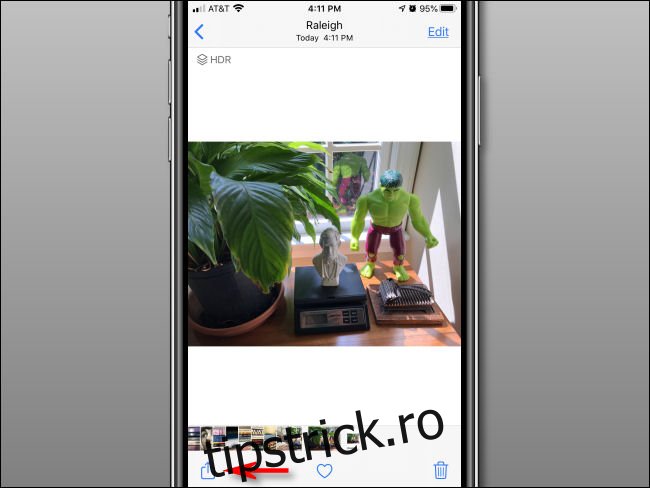Dacă aveți activate Serviciile de localizare pentru aplicația Cameră de pe iPhone sau iPad, fiecare fotografie pe care o faceți include informații GPS despre locul în care a fost făcută. Începând cu iOS 13, totuși, puteți alege să partajați fotografii fără date despre locație.
Dezactivați datele de locație când partajați o fotografie (sau un grup de fotografii)
Pentru a începe, deschideți aplicația Fotografii și navigați la o fotografie (sau fotografii) pe care doriți să le partajați fără date despre locație. Pentru a partaja mai multe fotografii, selectați și atingeți fiecare, apoi atingeți butonul Partajare. Pentru a partaja o singură fotografie, atingeți-o, apoi apăsați butonul Partajare din stânga jos.
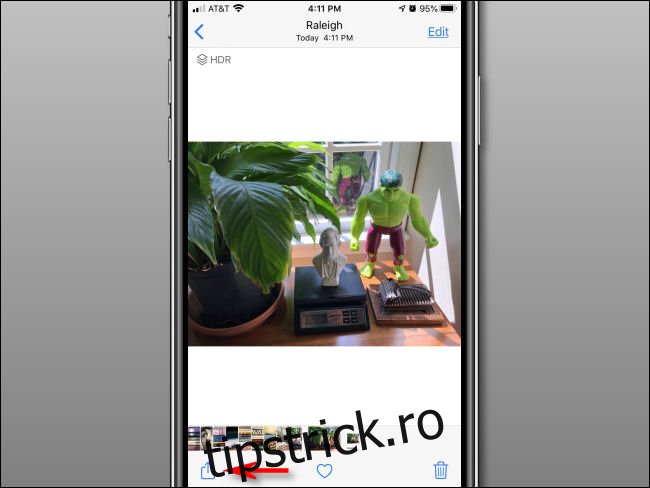
În meniul Partajare care apare, atingeți „Opțiuni” în partea de sus a ecranului (se află sub numărul de fotografii selectate).
Dacă vedeți „Locație inclusă” lângă „Opțiuni”, înseamnă că datele despre locație sunt în prezent activate pentru fotografia sau fotografiile respective. Suntem pe cale să schimbăm asta, totuși.

În meniul Opțiuni care apare, căutați secțiunea „Include”. Dezactivați opțiunea „Locație” pentru fotografiile selectate.
Dacă nu vedeți opțiunea „Locație” aici, atunci fie datele de locație sunt dezactivate pentru aplicația Cameră (vezi mai jos), fie nu sunt asociate date de locație cu fotografia respectivă.
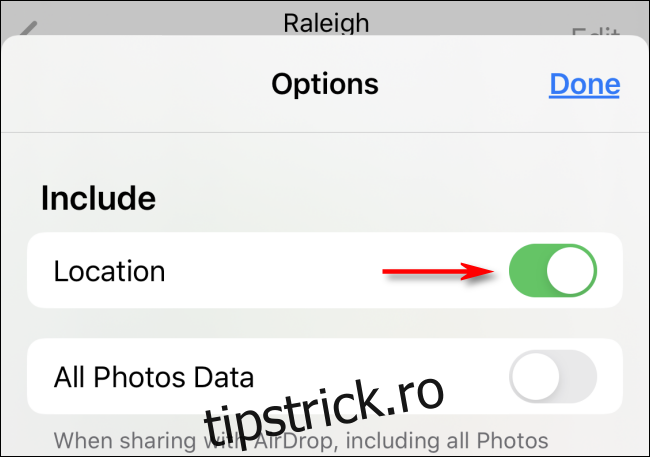
Atingeți „Terminat” pentru a reveni la meniul Partajare. Acum ar trebui să vedeți „Fără locație” sub mesajul de selecție a fotografiilor.
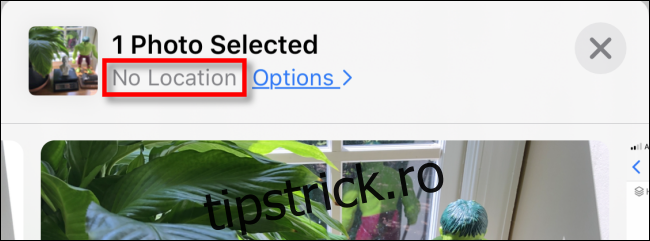
Acum, indiferent dacă vă partajați fotografia prin SMS, e-mail sau într-o aplicație, nu vor fi incluse date despre locație.
Rețineți, totuși, că această metodă va funcționa numai pentru această singură instanță. Informațiile despre locația fotografiei sunt încă stocate pe iPhone. Dacă doriți să îl distribuiți din nou în viitor, fără informații despre locație, va trebui să repetați procesul de mai sus.
Și mai bine: dezactivați locația în aplicația Cameră
Dacă dezactivați frecvent datele despre locație înainte de a partaja fotografii, vă recomandăm să o dezactivați în aplicația Cameră. În acest fel, niciuna dintre fotografiile tale noi nu va include date despre locație.
Pentru a dezactiva accesul la locația camerei, deschideți „Setări”, apoi navigați la Confidențialitate > Cameră. În secțiunea „Permiteți accesul la locație”, atingeți „Niciodată”.
Rețineți, totuși, că nu veți putea profita de nicio caracteristică care se bazează pe datele de locație după ce faceți acest lucru. De exemplu, aplicația Fotografii nu va putea afișa locul în care ați făcut fotografiile pe o hartă sau fotografiile de grup pe care le-ați făcut în funcție de locație.
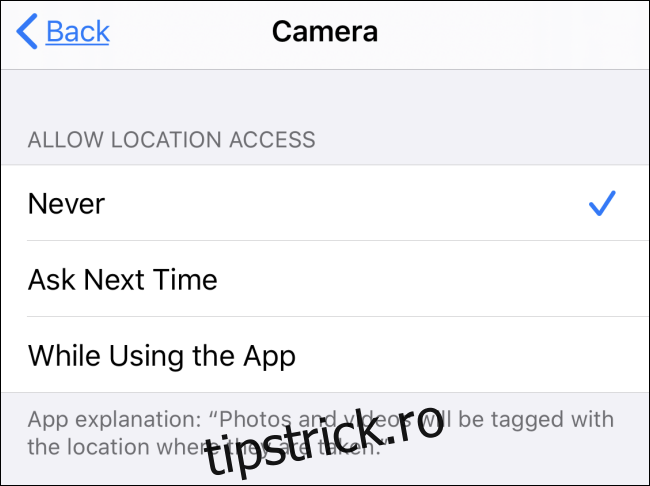
Deși fotografiile pe care le faceți în viitor nu vor include metadatele GPS, toate cele pe care le-ați făcut înainte de a dezactiva această funcție le vor include în continuare.
Dacă doriți să eliminați definitiv datele de locație din fotografiile pe care le-ați făcut deja, va trebui să utilizați un utilitar care vă va permite să modificați sau să eliminați metadatele EXIF ale fiecărei fotografii. Acest proces poate fi confuz, așa că de obicei este cel mai bine lăsat ca ultimă soluție pentru situațiile în care păstrarea confidențialității este extrem de importantă.
Fii în siguranță și mult succes!